1. Установка внешней печатной формы.
Рассмотрим подробнее порядок добавления и работы с печатной формой «КС-3».
1.1. Для начала работы с печатной формой ее необходимо разместить в базе. Для этого переходим в раздел Администрирование – далее Печатные формы, отчеты и обработки – Дополнительные отчеты и обработки – кнопка «Добавить из файла» - продолжить и указываем путь к печатной форме, которую скачали с сайта или которая была предоставлена (Печатная форма КС-3 v1.0 (Scloud.ru)).
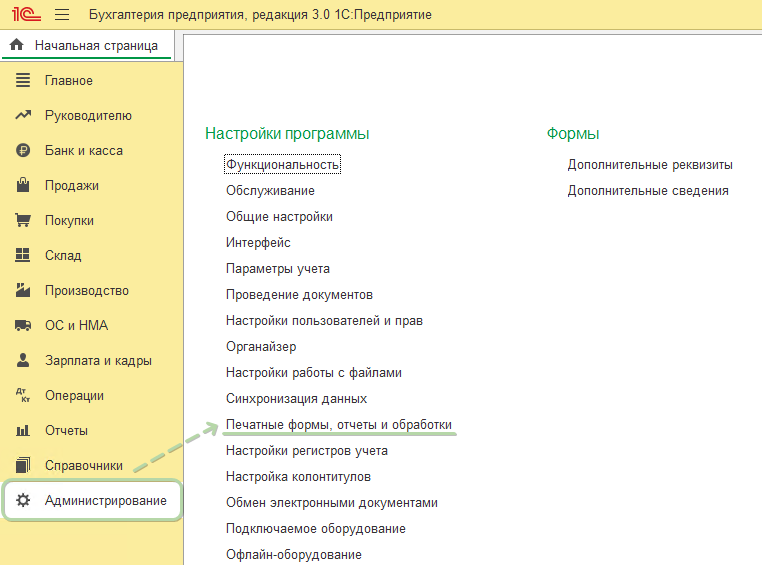
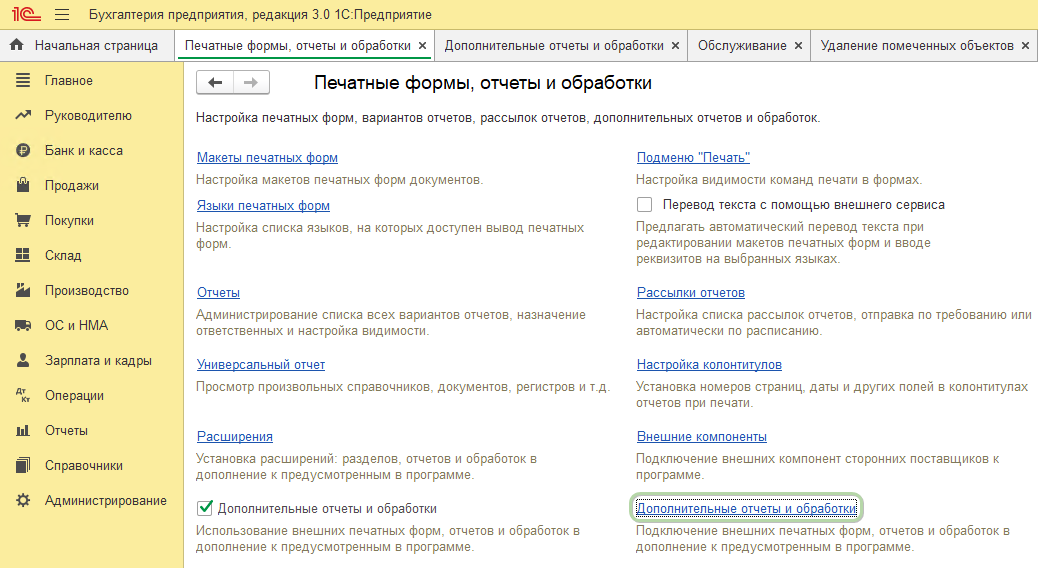
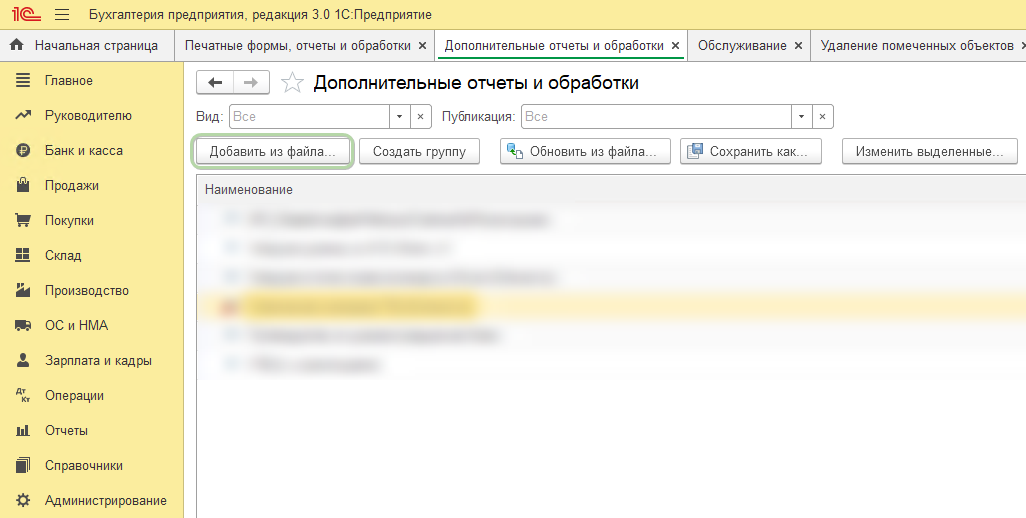
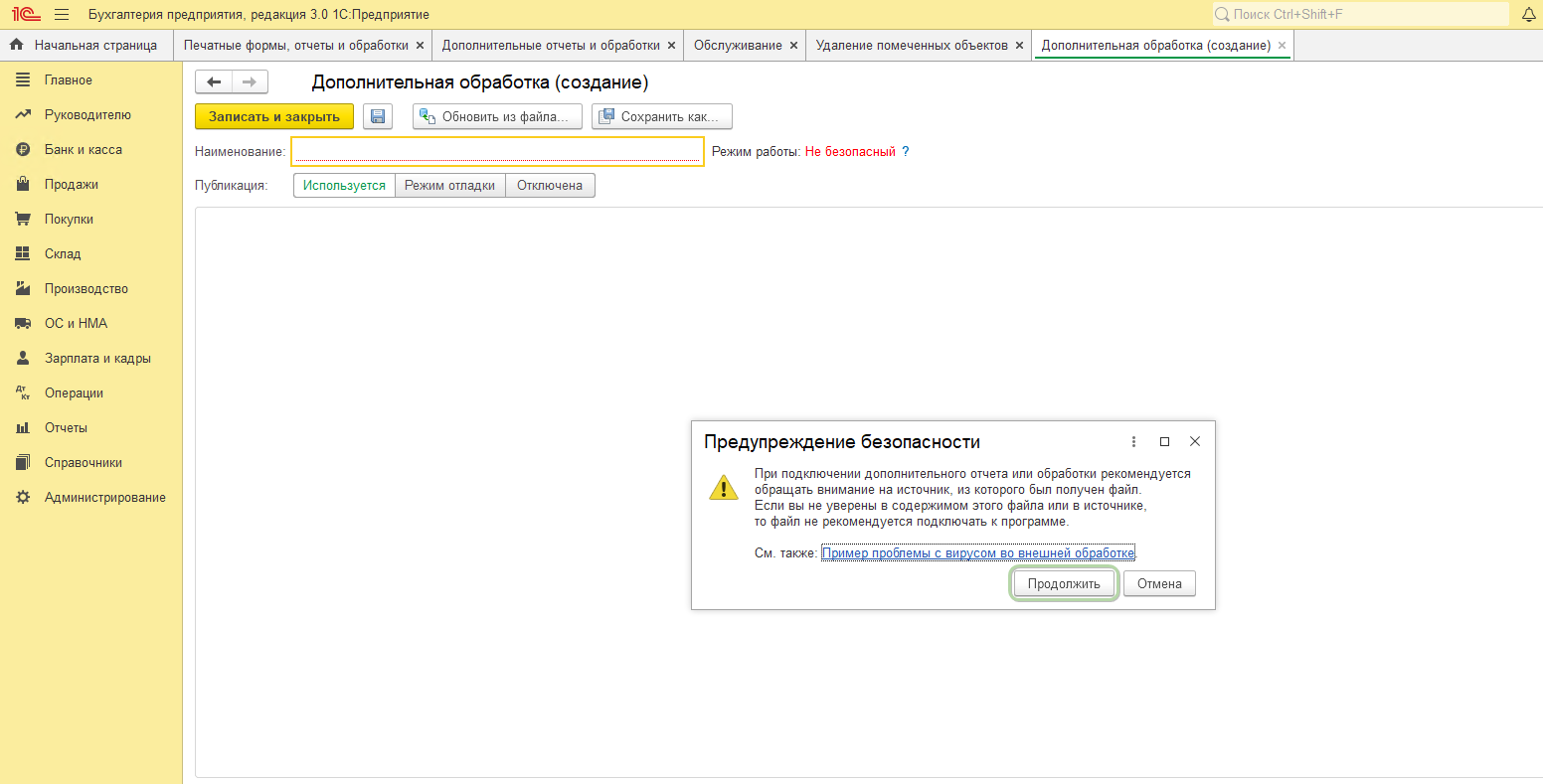
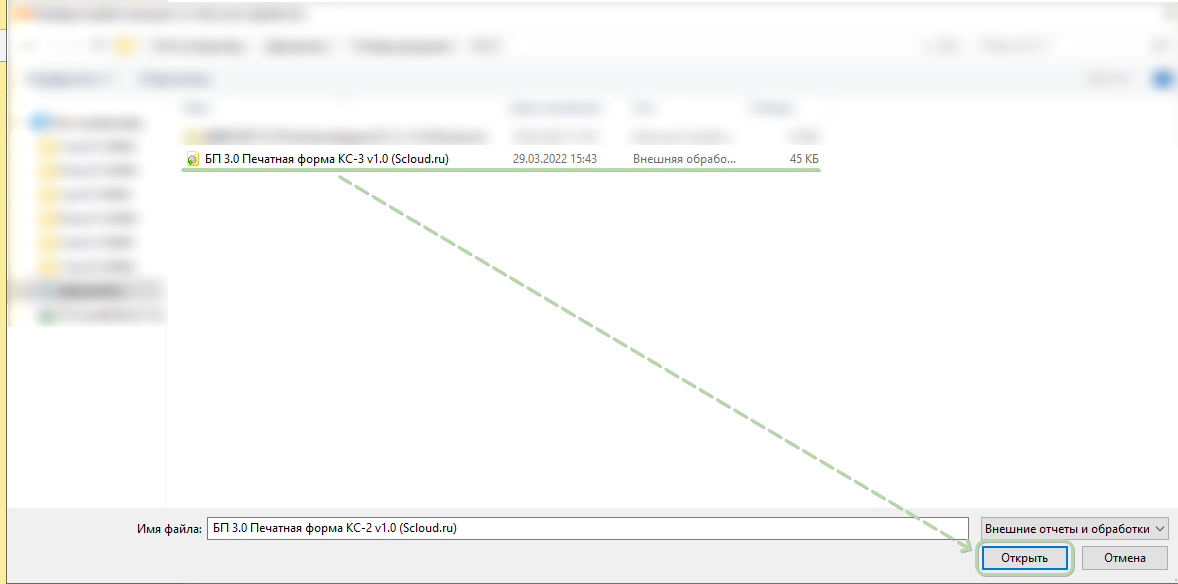
1.2. После успешного добавления печатной формы в базу она появится в списке дополнительных обработок.
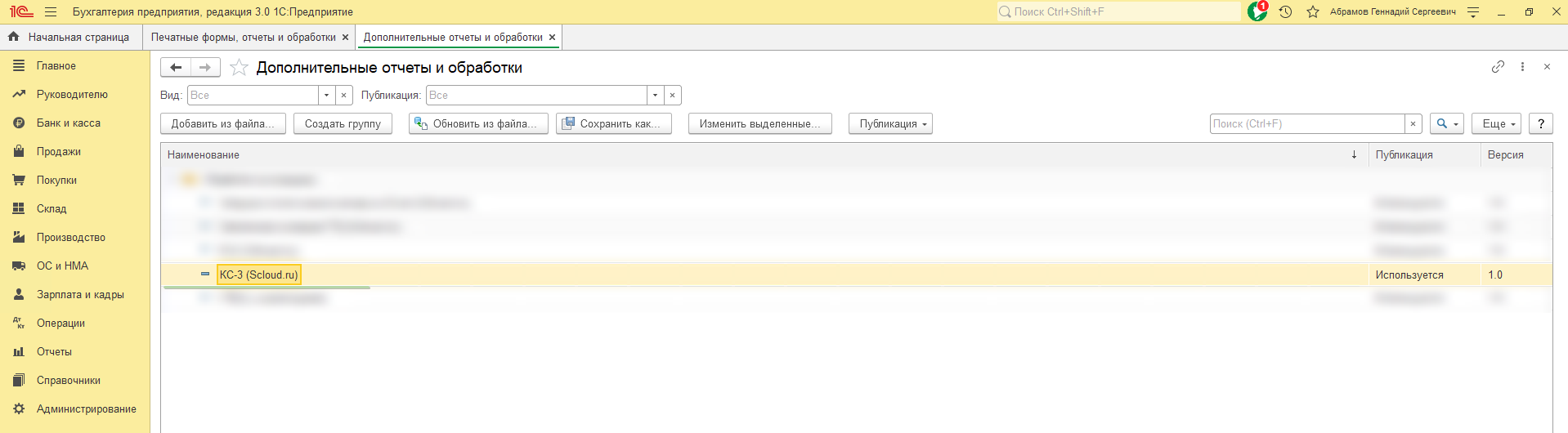
2. Использование и проверка внешней печатной формы.
2.1. После проделанных действий открываем документы «Реализация товаров и услуг» - далее кнопка «Печать» - выбираем печатную форму КС-3.
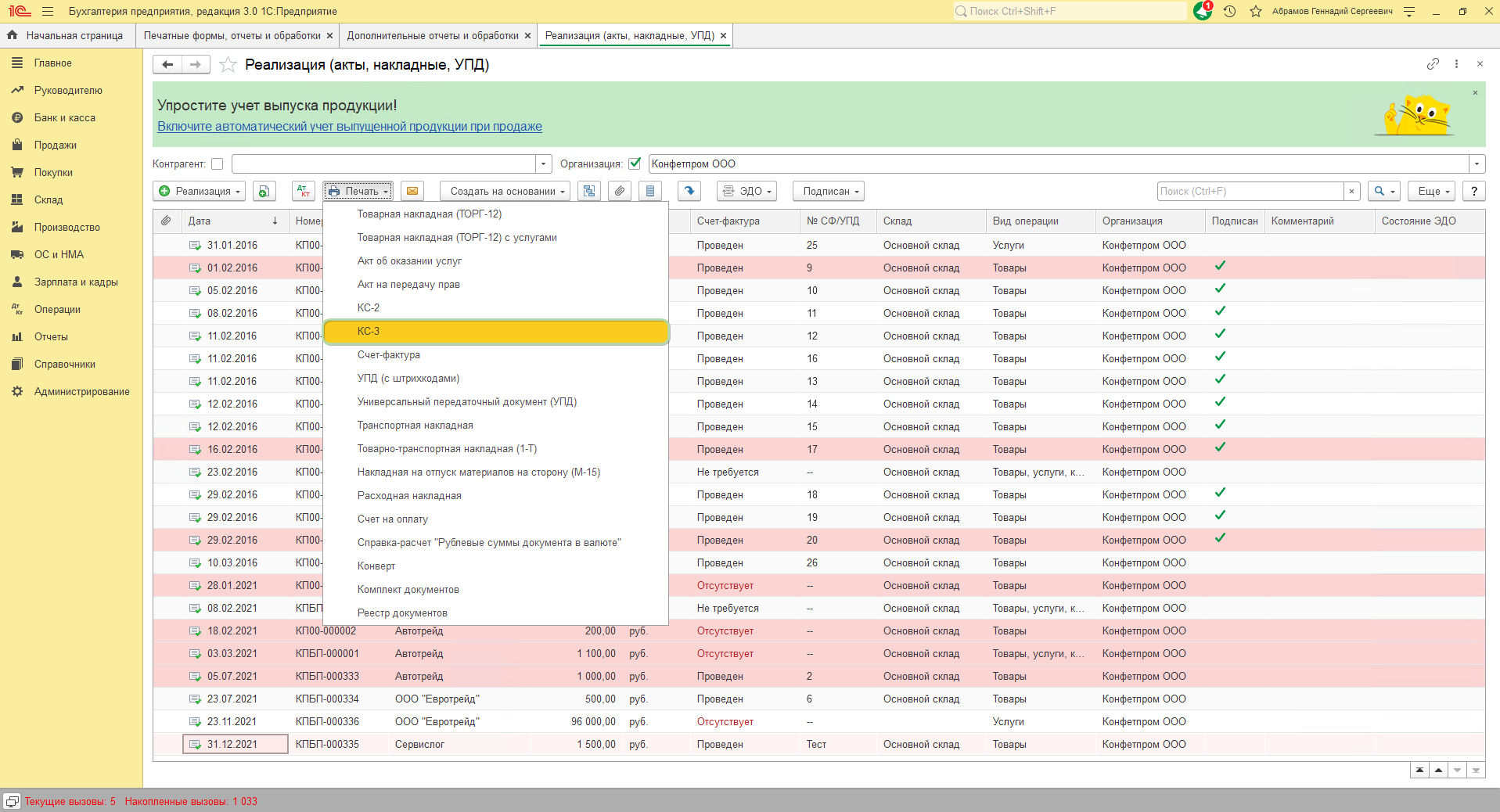
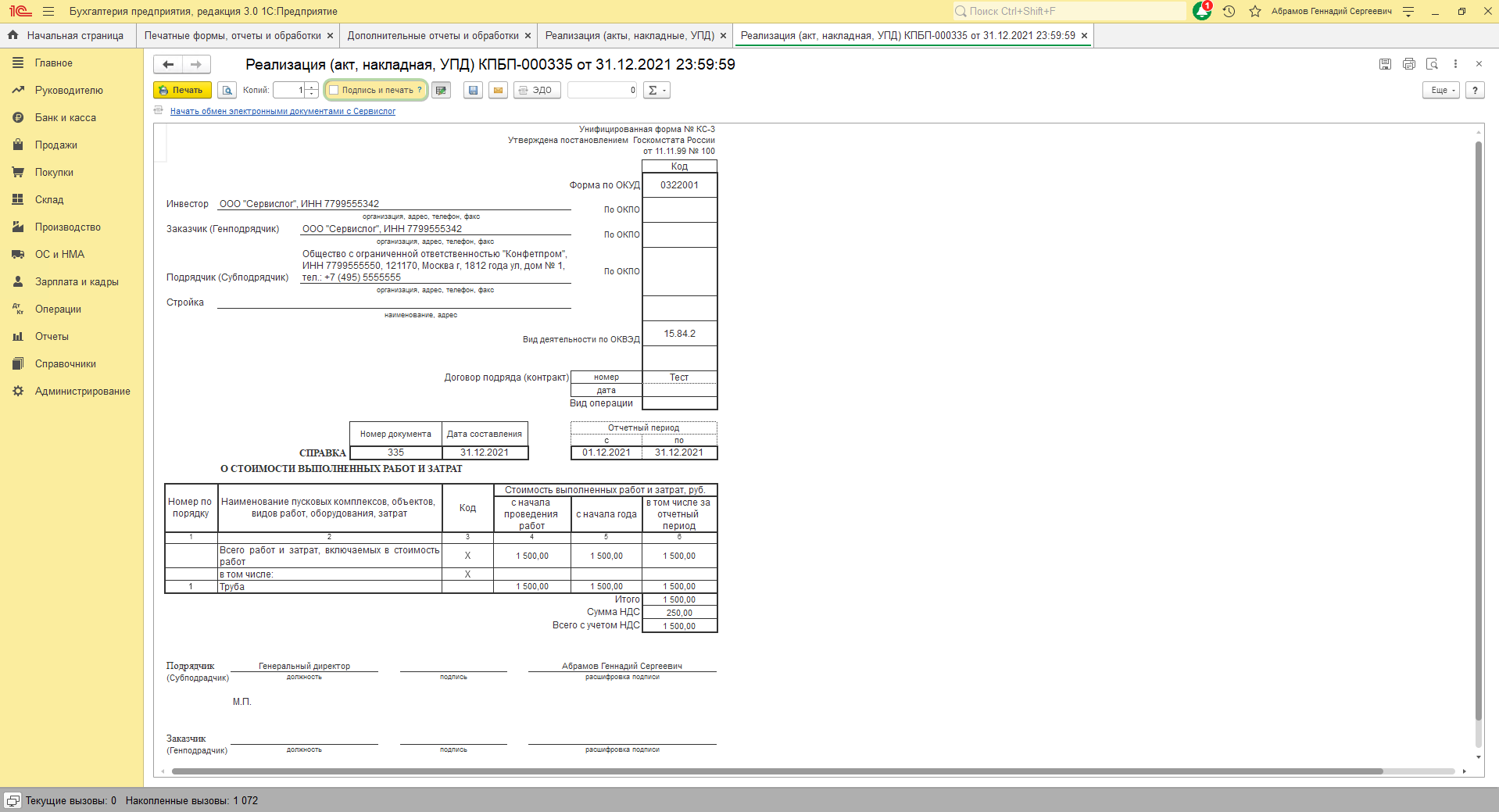
Подробнее о том, как настроить факсимиле в статье на нашем сайте по ссылке - https://scloud.ru/ask_question/rabota-so-spravochnikami/faksimilnaya-podpis-i-pechat-v-bp-3-0/
2.2. В КС-3 добавлена возможность вывода полей «Стройка» и «Инвестор» из дополнительных сведений документа «Реализация товаров и услуг». Для этого необходимо создать эти сведения по примеру на картинке
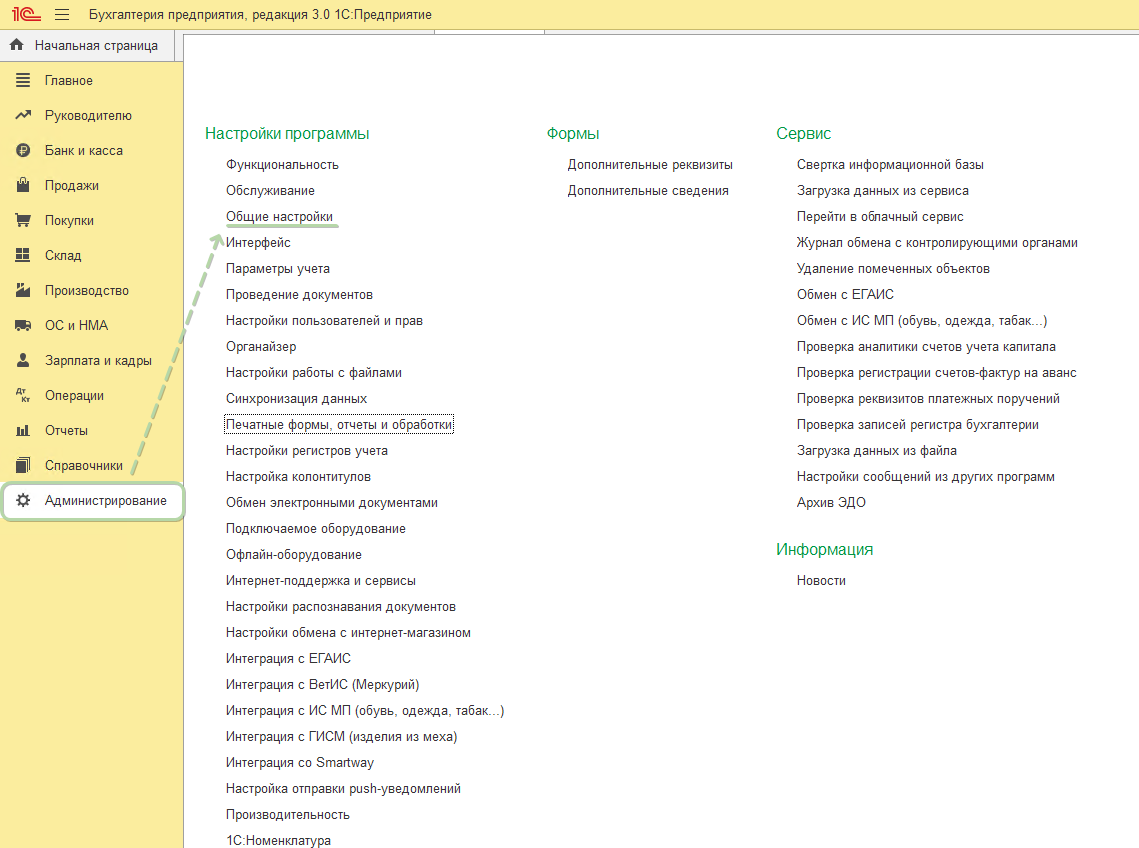
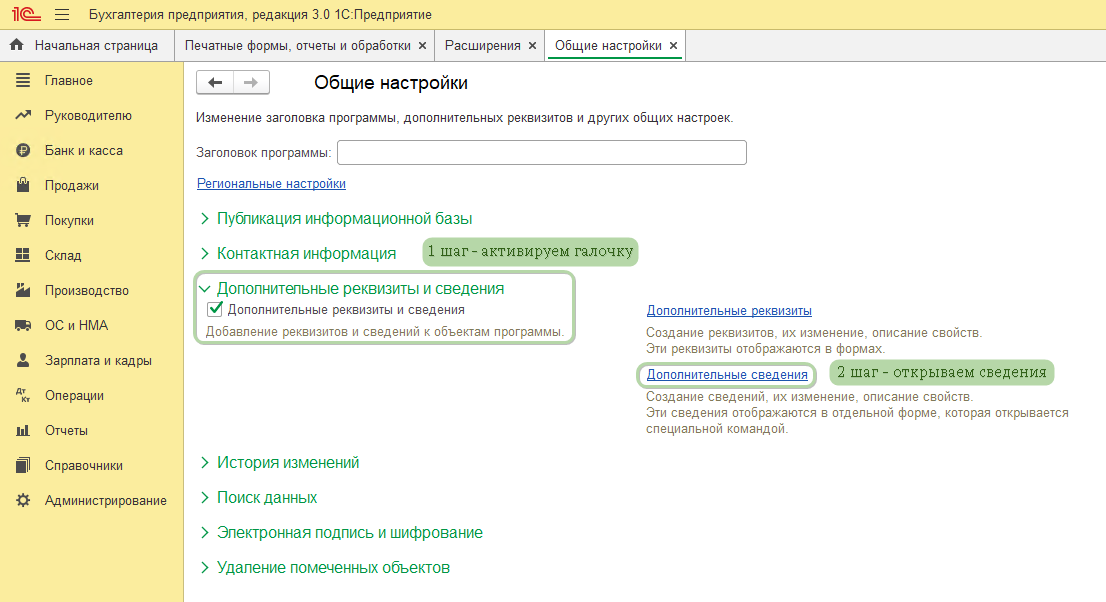
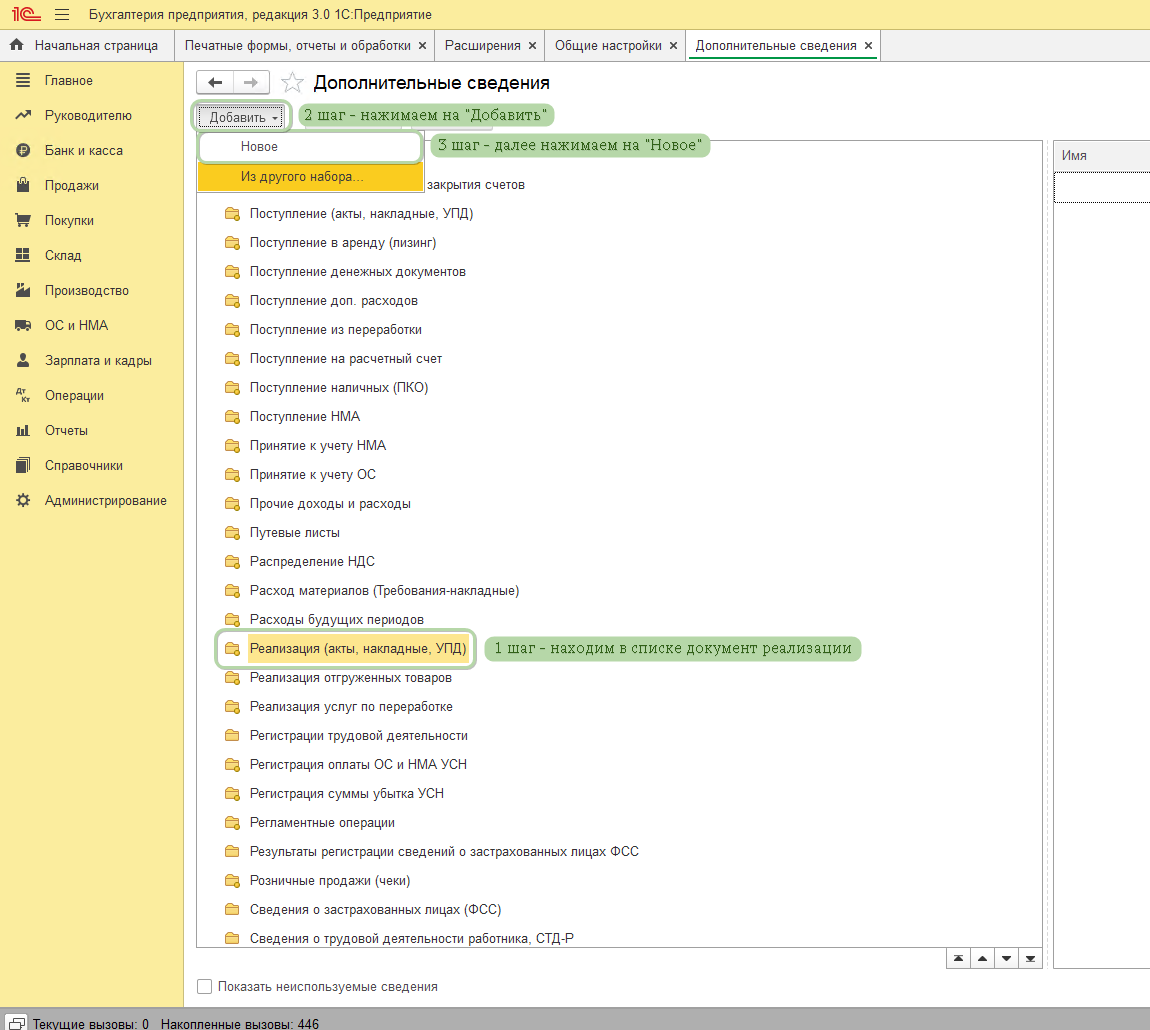
2.3. Заполняем все выделенные поля, как на скриншоте ниже.
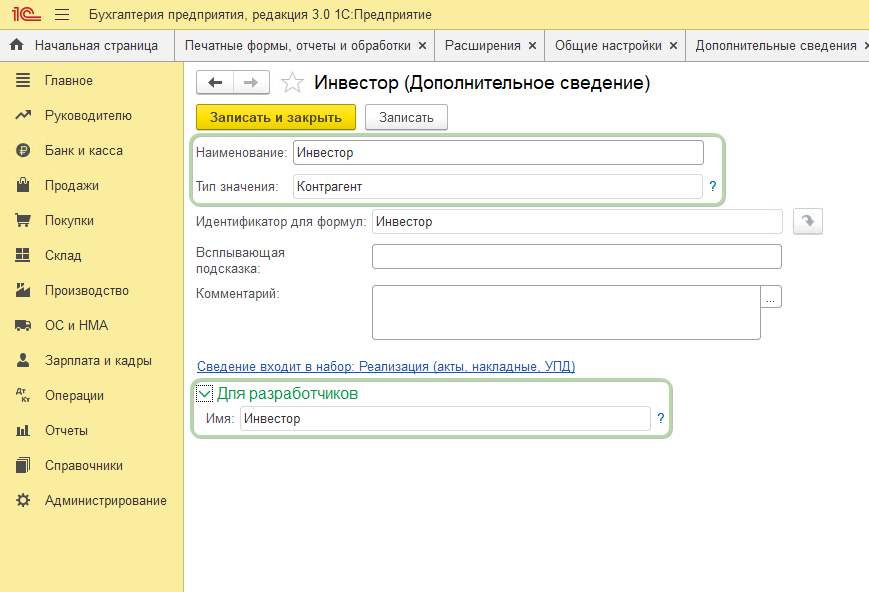
2.4. Создаем еще одно дополнительное сведение. Заполняем все выделенные поля, как на скриншоте ниже.
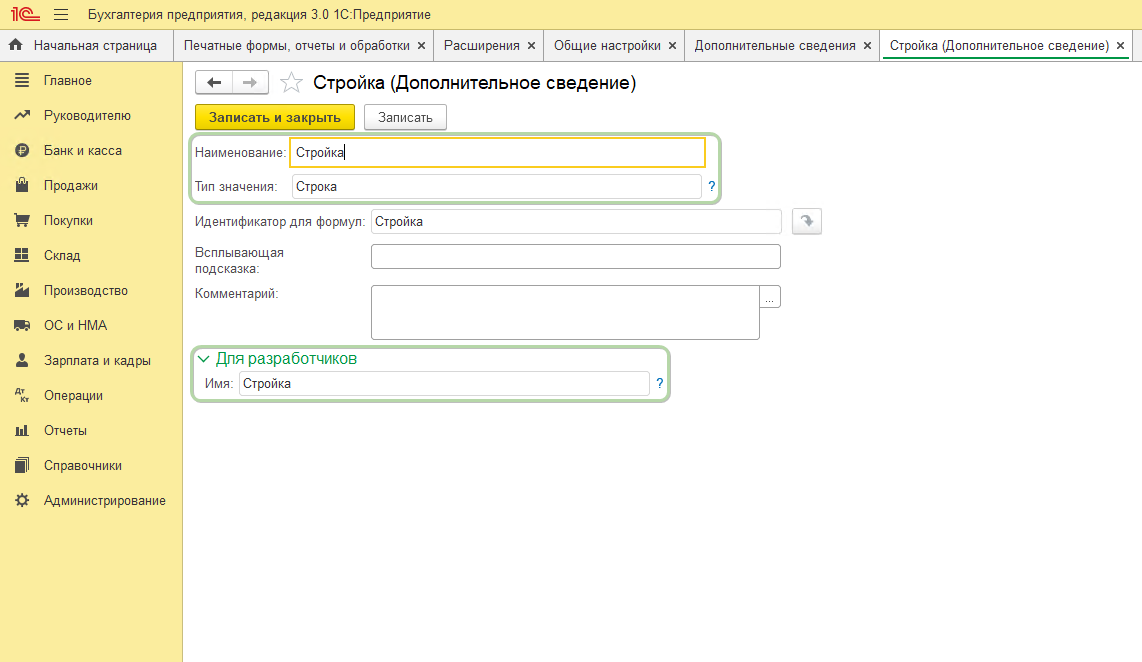
ВАЖНО!!! Имя «Для разработчиков» не должно отличаться от примеров.
2.5. Созданные дополнительные сведения заполняются по значку:
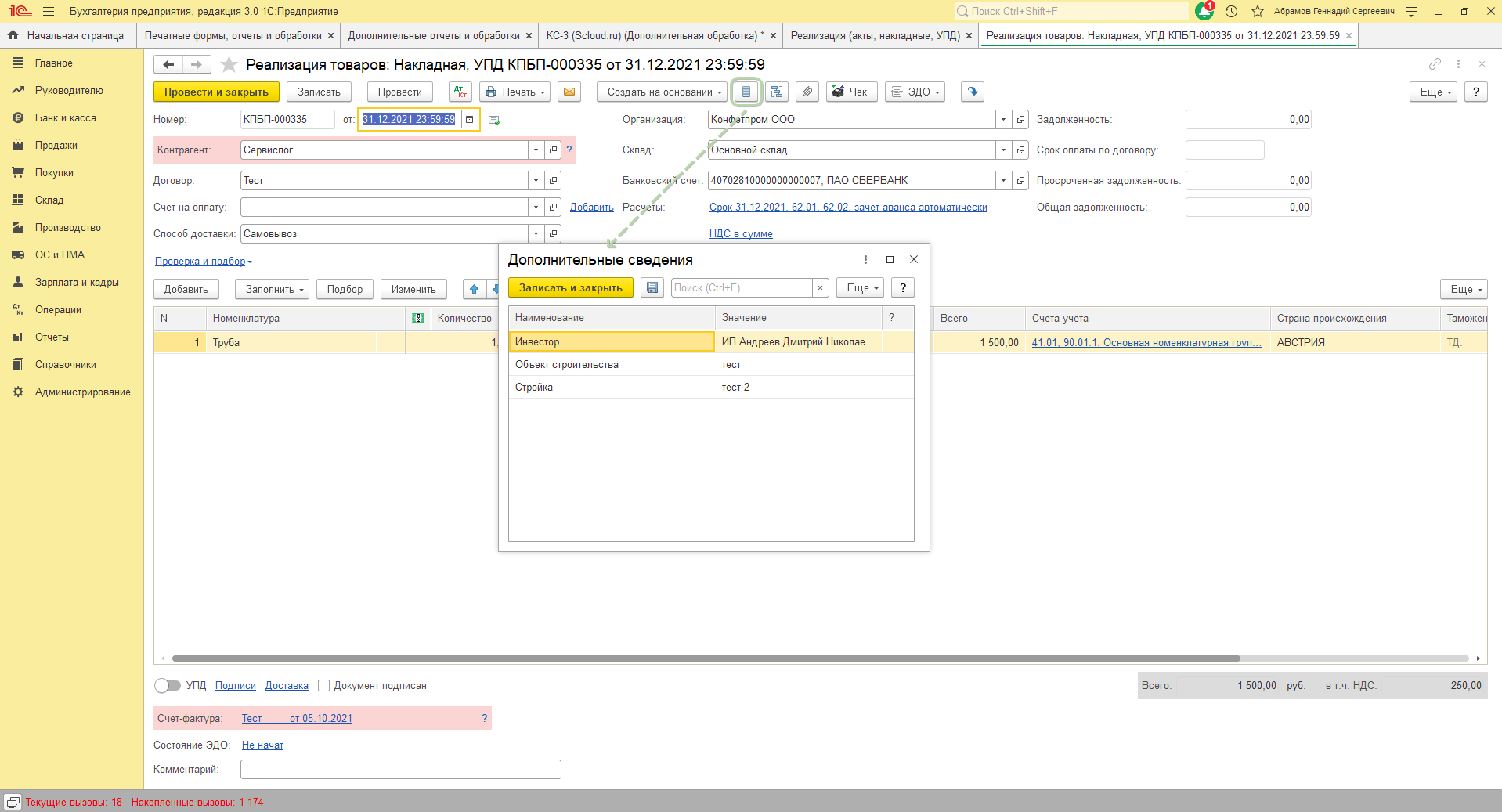
3. Обновление внешней печатной формы.
3.1. 1С постоянно обновляется и совершенствуется, поэтому мы выпускаем адаптированные версии печатных форм/расширений/ внешних отчетов и обработок под новые релизы программы.
Как следствие, возникают ситуации, когда необходимо обновить ранее установленную внешнюю печатную форму.
3.2. Для обновления внешней печатной формы в 1С необходимо скачать актуальную версию с нашего сайта или запросить ее в тех. поддержке. Открываем 1С в режиме «Предприятие» и переходим в раздел Администрирование – далее Печатные формы, отчеты и обработки – Дополнительные отчеты и обработки – кнопка «Обновить из файла» - продолжить и указываем путь к печатной форме, которую скачали с сайта или которая была предоставлена – готово.
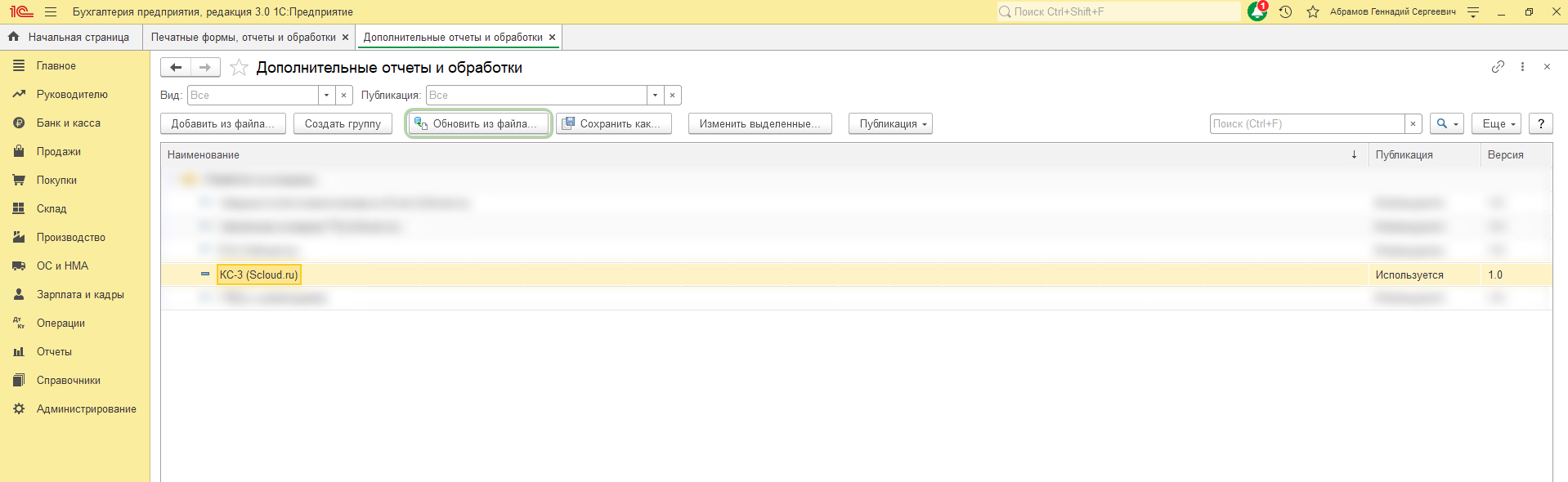
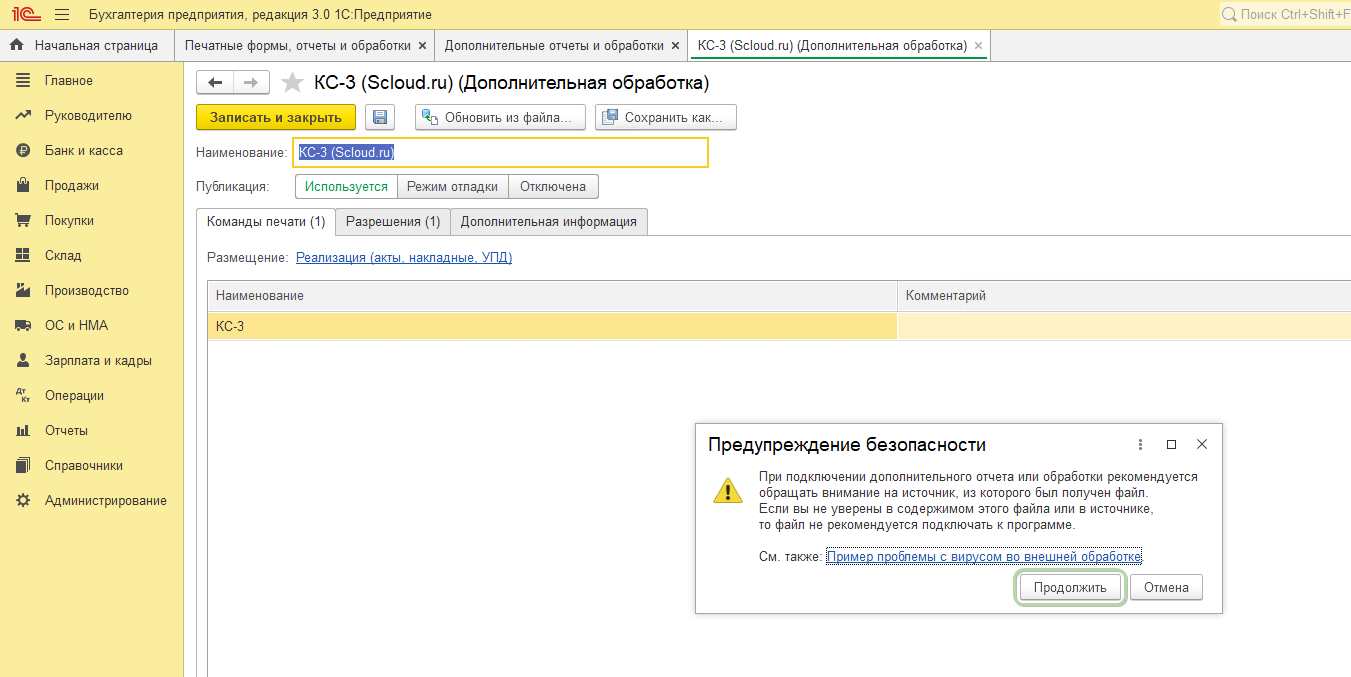
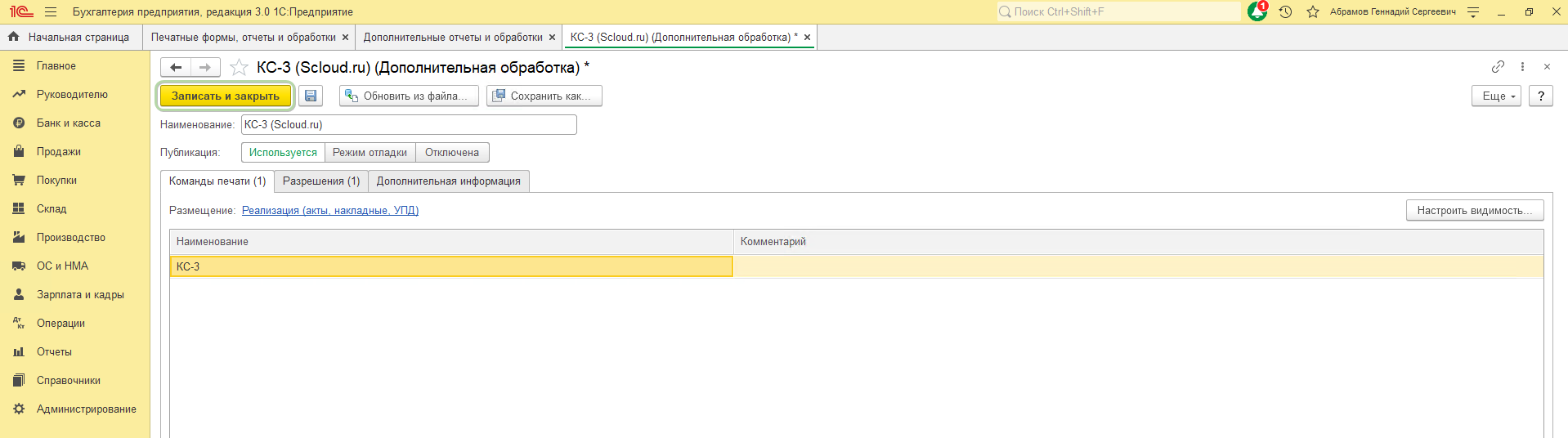
4. Удаление внешней печатной формы.
4.1. Если возникает ситуация, когда необходимо удалить внешнюю печатную форму из базы, открываем 1С в режиме «Предприятие» и переходим в раздел Администрирование – далее Печатные формы, отчеты и обработки – Дополнительные отчеты и обработки – устанавливаем курсор на КС-3, которую хотим удалить и кликаем правой кнопкой мыши – выбираем действие «Пометить на удаление» - далее «Да». Внешняя печатная форма будет помечена на удаление, но не полностью удалена из базы. Чтобы полностью удалить внешнюю печатную форму из базы, открываем раздел Администрирование – Обслуживание – Удаление помеченных объектов – находим в списке удаляемый объект «Дополнительные отчеты и обработки (1): КС-3 (Scloud.ru)» - ставим галочку напротив этого объекта и нажимаем на кнопку «Удалить выбранные» - дожидаемся окончания удаления.
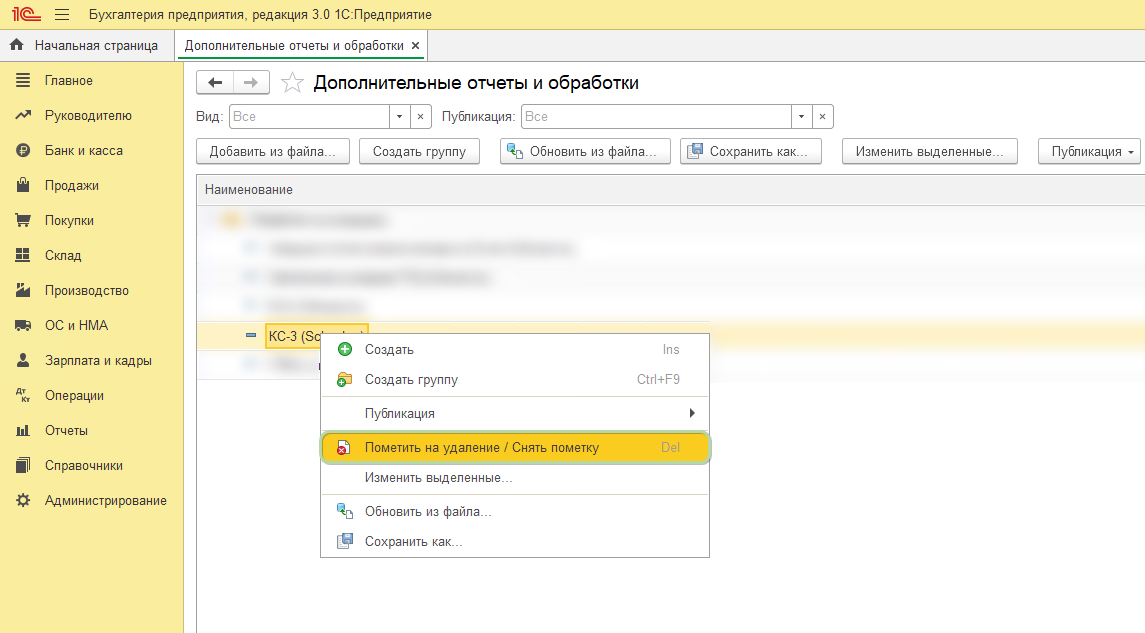
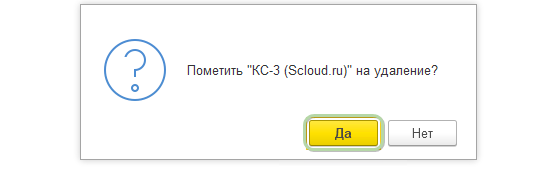
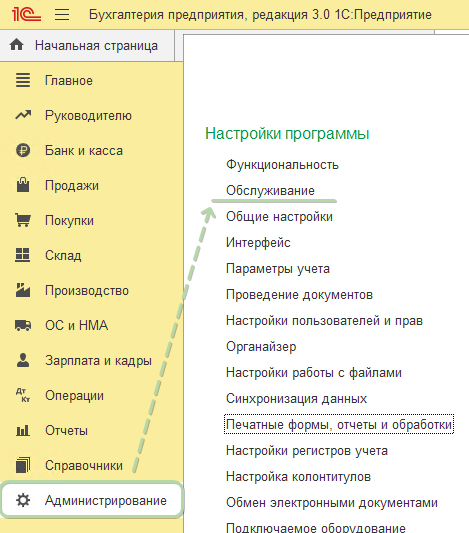
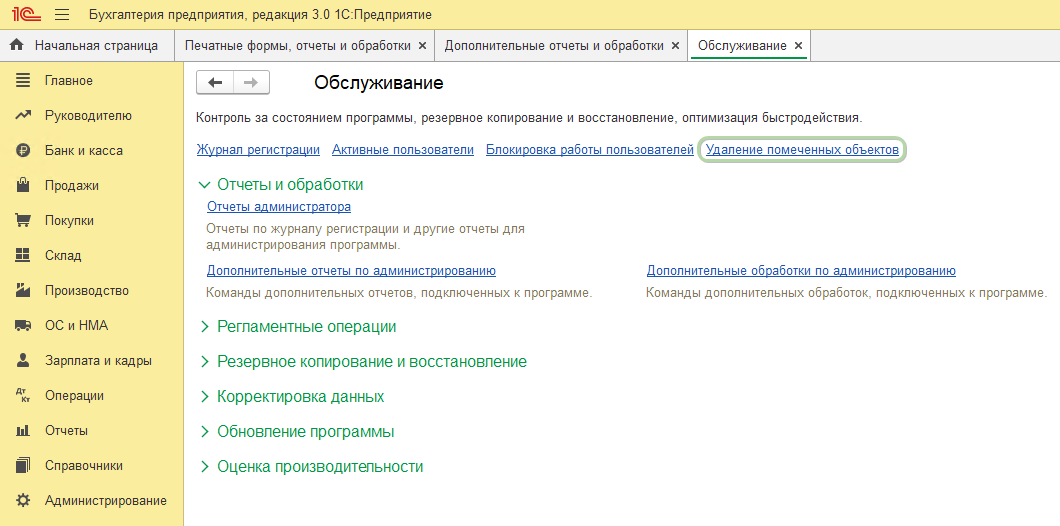
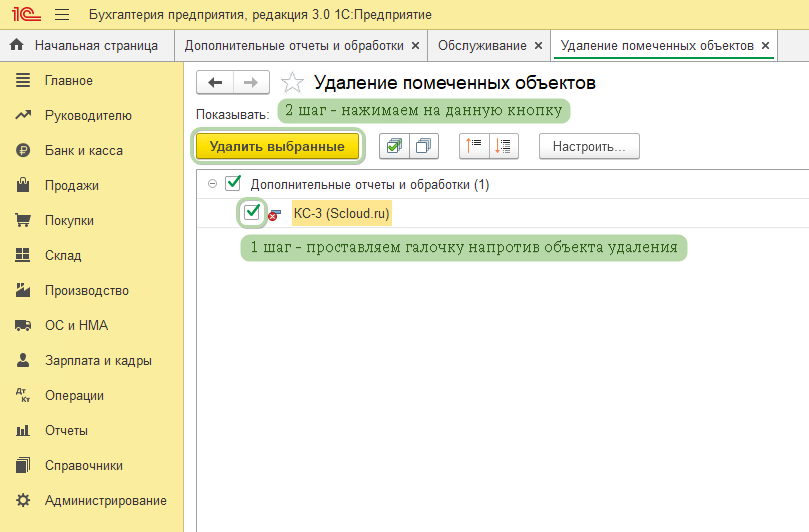
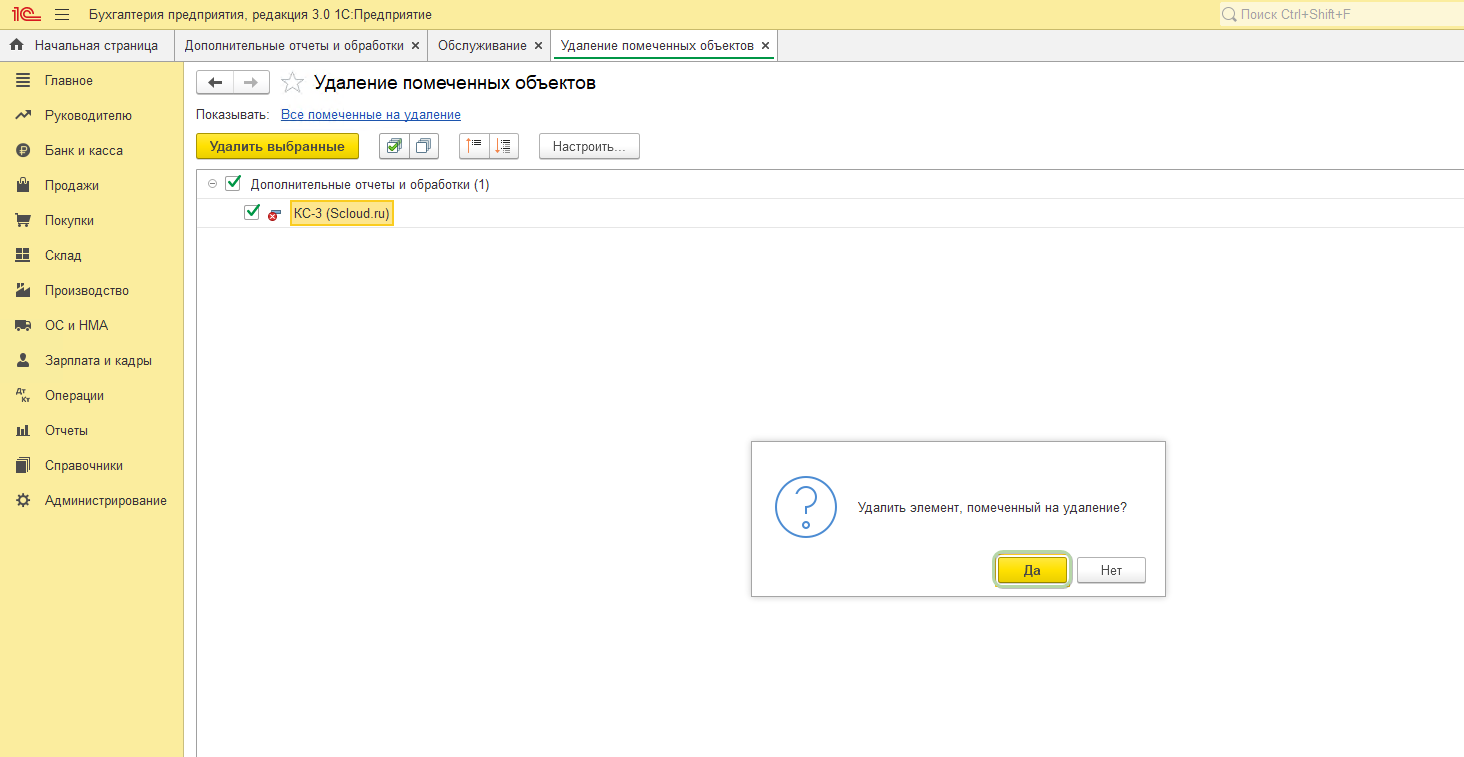
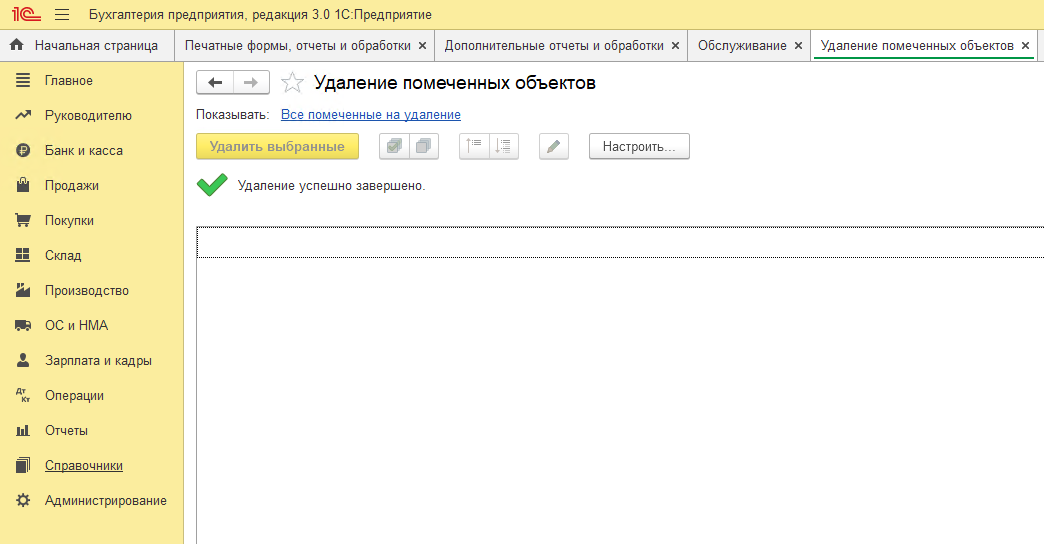
Все вышеописанные действия с добавлением/обновлением/удалением внешней печатной формы необходимо производить под пользователем с правами «Администратор» и «Открытие внешних отчетов и обработок».
Подробнее о том, как это настроить в статье на нашем сайте по ссылке - https://scloud.ru/ask_question/administrirovanie/nastroyka-prav-polzovateley-bp-3-0/




